この記事のテーマは「ゲームブログの作り方」です。好きなゲームについてブログを書く方法、企業ウィキに勝てるか、どのようなブログ構成にすべきか、Gamejp24h.comが解説します。
ゲームブログとは?
1. 一般的にはゲーム攻略ブログのことを指します。
一般的にはゲーム攻略ブログのことを指します。このブログで「ゲームブログ」とは「ゲーム攻略ブログ」のことを指します。もちろん、多くのゲームタイトルのレビューやゲームプレイ機器、その他ゲーム関連のブログ全般も含まれます。
この記事で紹介するゲームブログ
このブログは、収益化を目的とした「ゲームで稼ぐブログ」を誰でも再現できるようにとの思いで立ち上げました。この記事では、収益化を目指すためにゲームのヒントやコツを盛り込んだブログの始め方を解説します。
手軽に作りたいならカテゴリーがおすすめ
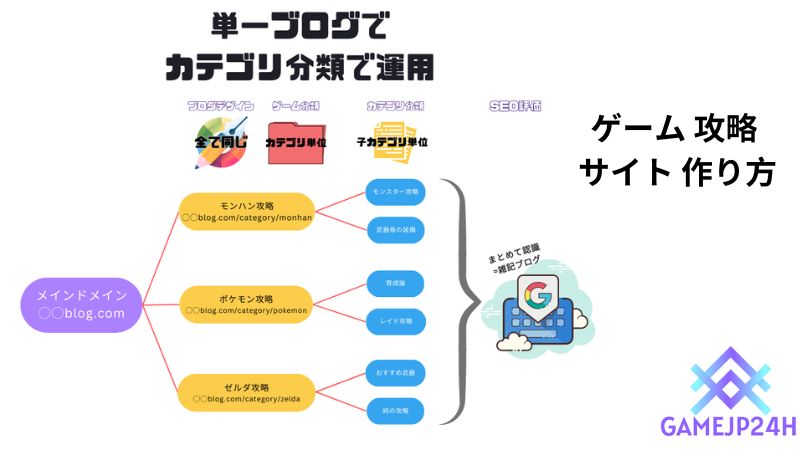
「まずは好きなゲームの攻略情報を共有したい」という発想で始めるなら、ブログを1つ作ってデザインを決め、その後「モンスターハンター」や「ポケモン」などのカテゴリーに攻略ページを追加していくのがよいでしょう。
この形式のメリットは、ブログ運営に伴う維持費がかからないことです。
正直、ほとんどの時間をゲームに費やしているので、記事を書くために動画や画像を編集するのはかなり面倒です。さらに、ゲームプレイヤーの現在の需要やトレンドを調べようとすると、もう手一杯になってしまいます。
この場合は、1つのブログのドメインやサーバーの管理、記事や画像の編集方法も簡単なので、個人ブログ初心者にも向いています。
1. ライターを外注する場合はディレクトリ構造にする
図解で説明しましょう!ディレクトリ構造なら「1タイトルにつき1サイト」でもごちゃごちゃしすぎずに作ることができます。
まず、先述のブログのサイト構造は、1つのブログの中に複数のタイトルがカテゴリーで含まれているため、「1軒の家に複数の部屋がある」と表現しました。
一方で、ディレクトリ構造は、1人のオーナーが様々なデザインの別荘を所有しているような印象を与えます。
別荘のデザインやレイアウトはゲームタイトルに特化しているため、読者は快適にページを閲覧できます。また、タイトル名を家の住所に含めることができるため、広く浅い前者の構成よりも「特化したサイト」としてSEOで高く評価されます。
一方で、何度もサイトを立ち上げる必要があるため、WordPressの設定フローやサイトの初期設定(外部サービスとの連携、色、デザインなど)の確立に時間がかかります。さらに、記事を自分で書くことはほぼ不可能です。そのため、クラウドワークスにライティングを外注するなど、プレイやサイト運営、市場調査に注力した方が良いでしょう。
2. ブログはサイトマップが大切
ゲームブログに限ったことではありませんが、衝動だけでサイトを立ち上げるのは危険です。設計図となるサイトマップを作成し、書くべき記事を見極めることが大切です。
ゲーム 攻略 サイト 作り方?
1.月額1,000円程度の有料ブログサービス
WordPressは、ブログから高機能なウェブサイトまで、誰でも簡単に作れるオープンソースソフトウェアです。
ホームページを驚くほど自由にカスタマイズできるので、大手企業やブロガーのほとんどが使っています。
有料部分が気になるところ…
WordPressの有料部分は、レンタルサーバーとカスタムドメインの費用です。どちらも月額1,000円程度なので、ブログは最も初期費用が安い副業です。無料ブログとの違いは以下の表にまとめました。
2. WordPressブログに必要な3つのこと
WordPressブログを立ち上げるために必要なのは、サーバー、ドメイン、WordPressの3つです。インストールして初期設定を行えば完了です。
3. WordPress クイックスタートの手順
発行後に WordPress をサーバーと独自ドメインに紐付けるのは結構面倒ですが、ホスティング会社によってはサーバー契約と同時に紐付け済みの WordPress をインストールする「クイックスタート」プランを用意しているところもあります。
ここでは簡単に手順を紹介します。詳しくはこちらの記事で入力画面やプラン選びについて解説しています。
- レンタルサーバーを契約:おすすめは「Xserver」
- 利用期間を「12か月」に設定し、独自ドメインを設定
- WordPress クイックスタートを選択
- 支払い方法を選択
- メールでログインIDなどが送られてくるので完了
4. 初期設定を行う
初期設定では、最低限必要な項目のみ紹介します。
- WordPress のインストール: レンタルサーバーでクイックスタートを済ませている場合は、簡単インストール中にログイン URL が発行されます。
- 言語の設定: 「設定」→「一般設定」で言語を設定します。
- タイトルとキャッチフレーズの設定: 「設定」→「一般」でサイトのタイトルとキャッチフレーズを設定します。
- パーマリンクの設定: 「設定」→「パーマリンク」で、お好みのパーマリンク構造を設定します。
- プラグインのインストール: 「プラグイン」→「新規追加」からインストールして有効化します。
- テーマの選択: 「外観」→「テーマ」で任意のテーマを選択して有効化します。
- ブログのキャッチフレーズの設定: ブログのサブタイトルを設定します。
- プロフィールの設定: ブログの顔となるプロフィールを設定します。
特に、「どんなプラグイン(WordPress拡張機能)をインストールすればいいの?」「有料テーマをインストールしたほうがいいの?」といった疑問があるかと思います。
プラグインはWordPressにさまざまな機能を追加しますが、ただ入れるだけではダメです。同じ機能を持つプラグイン同士が競合したり、多すぎるとサイトの読み込み速度に悪影響を与えることがあります。
プラグインのインストール手順は以下で説明します。
- WordPressメニューからプラグインを選択
- WordPressを開いたら、ダッシュボードメニューに移動します。メニューの下部にあるプラグインを選択し、「新規追加」をクリックします。
- 検索ボックスにプラグイン名を入力して、新しいプラグインを追加します
- 見た目や名前が似ているプラグインが多数用意されているので、アイコンやスペルを間違えないように注意してください。
- 今すぐインストール
- 有効化するとプラグインが適用されます

